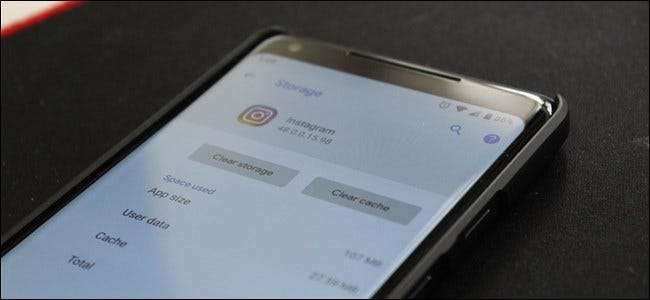
Wenn Sie eine App öffnen, wird das Schließen sofort erzwungen. Sie öffnen es wieder, es macht das gleiche. Hier liegt eindeutig ein Problem vor. Das einfache Löschen Ihrer App-Daten und Ihres Caches kann sich jedoch als recht einfache Lösung erweisen.
Wie jedes andere Betriebssystem speichert Android bestimmte App-Daten, die Ihre Einstellungen, Anmeldungen und dergleichen speichern. Deshalb können Sie einfach Facebook oder Instagram starten und müssen sich nicht jedes Mal anmelden. Manchmal können diese Daten jedoch beschädigt werden und Probleme verursachen.
Es gibt zwei grundlegende Dateitypen, die in Apps gelöscht werden können: Cache und Daten. Cache-Dateien sind nur vorübergehend gespeicherte Dateien, die die App heruntergeladen hat. Wenn Sie beispielsweise Musik streamen, lädt die App die Titel möglicherweise während der Wiedergabe vor, um Störungen zu vermeiden. Diese Dateien werden dann als Cache-Dateien gespeichert. Nach dem Löschen des Caches muss die App lediglich alle Dateien, die sie für die vorübergehende Verwendung gespeichert hat, erneut herunterladen. Ansonsten gibt es keinen großen Nachteil.
Daten hingegen sind wichtige Informationen, die von der Anwendung gespeichert werden. Dies enthält Anmeldeinformationen, App-Einstellungen und dergleichen. Wenn Sie App-Daten löschen, ähnelt dies der Deinstallation und Neuinstallation der Anwendung. Es löscht alles, was die Apps gespeichert haben, und zwingt sie in einen neuen Zustand. Dies ist eine Art "Worst-Case" -Lösung. Wenn das Löschen des Caches nicht hilft, sollten die Daten gelöscht werden.
So löschen Sie App-Cache und Daten
Wenn Sie ein Problem mit einer App haben, sollten Sie zunächst den Cache leeren. Dies ist möglicherweise keine Ursache für Ihr Problem, aber es ist ein einfacher und harmloser erster Schritt, es zu versuchen.
Öffnen Sie dazu zunächst das Menü Einstellungen und navigieren Sie dann zum Abschnitt „Apps & Benachrichtigungen“.

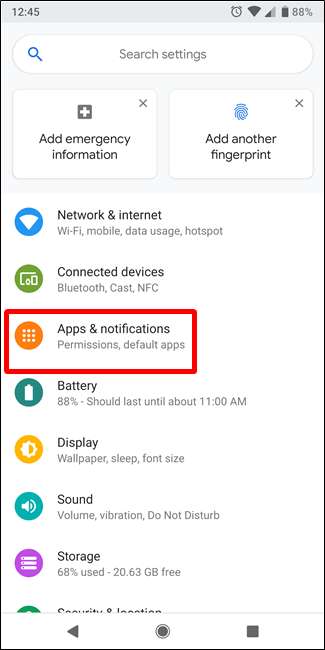
Wenn auf Ihrem Telefon Android Oreo oder höher ausgeführt wird, müssen Sie auf die Schaltfläche "Alle Apps anzeigen" tippen, um die vollständige Liste anzuzeigen. Andernfalls finden Sie einfach die App, die Ihnen Probleme bereitet, in der Liste.
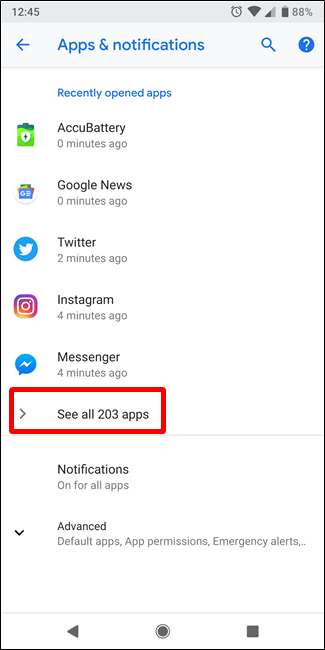
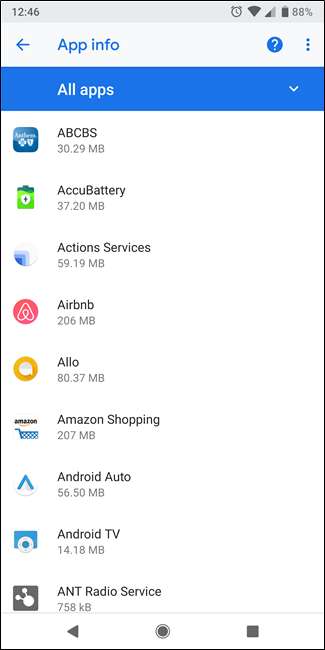
Sobald Sie die App gefunden haben, müssen Sie zunächst alle laufenden Instanzen der App beenden. Tippen Sie auf die Schaltfläche „Stopp erzwingen“ und bestätigen Sie diese Aktion im Popup.
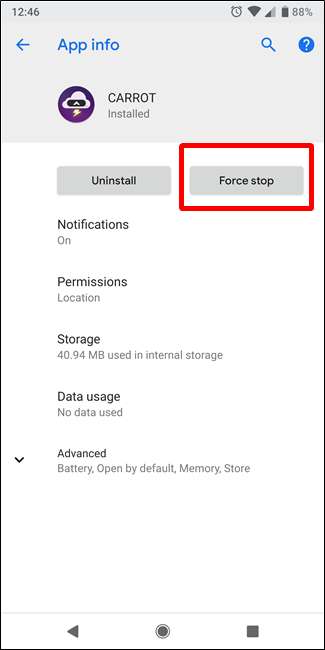
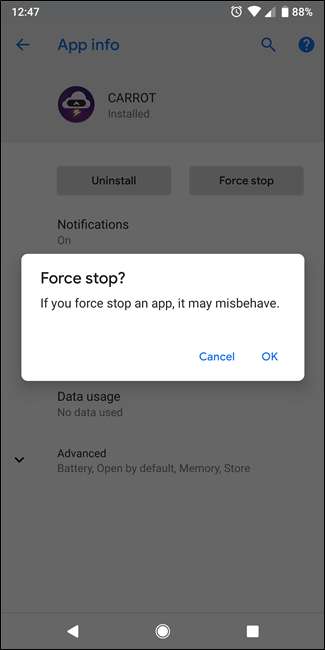
Wenn die App geschlossen ist, tippen Sie auf den Eintrag „Speicher“.
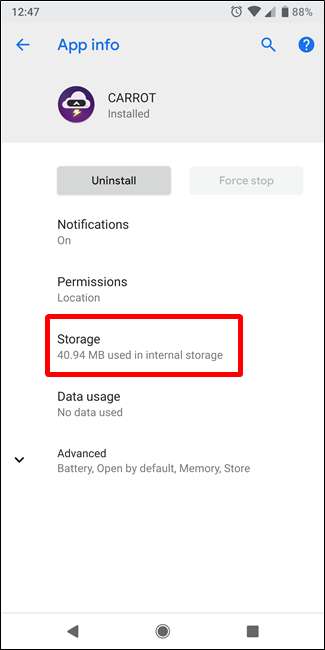
Tippen Sie im Menü Speicher auf die Schaltfläche „Cache löschen“.
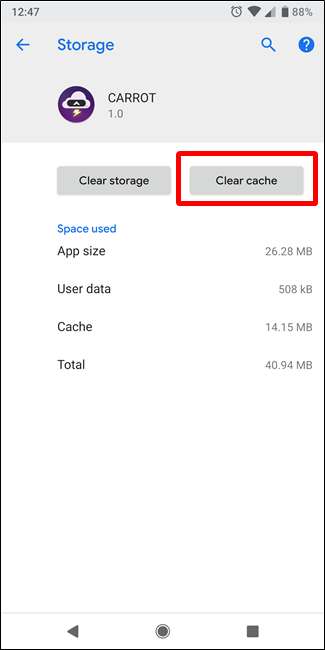
Versuchen Sie erneut, die App auszuführen. Wenn das Problem weiterhin besteht, können Sie die obigen Schritte wiederholen, aber stattdessen auf die Schaltfläche „Speicher löschen“ (oder „Daten löschen“) tippen. Beachten Sie jedoch, dass Sie Ihre mit dieser App verknüpften Daten verlieren.
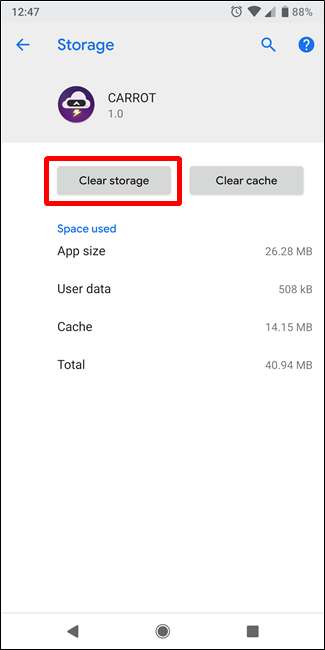
Wenn Sie die App das nächste Mal starten, müssen Sie sie so einrichten, als ob sie gerade installiert worden wäre. Dadurch werden jedoch hoffentlich alle Probleme behoben, die Sie damit hatten.
Wenn keiner dieser Schritte das Problem behebt, liegt das Problem möglicherweise nicht bei Ihnen. Möglicherweise handelt es sich um ein fehlerhaftes Update, das vom App-Entwickler veröffentlicht wurde. Zu diesem Zeitpunkt können Sie dem Entwickler am besten einen Fehlerbericht vorlegen und hoffen, dass er behoben wird.







